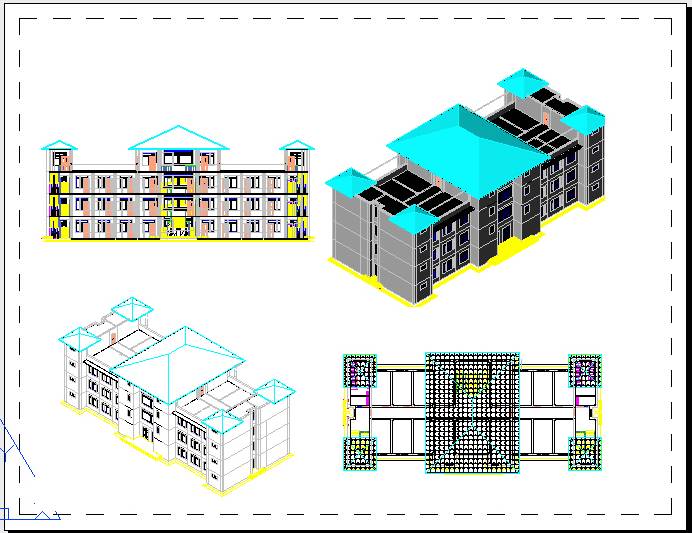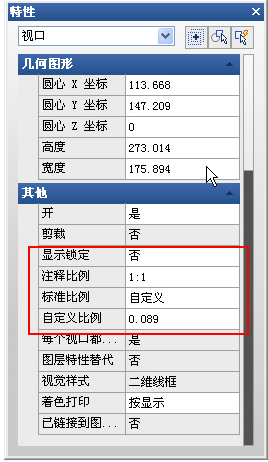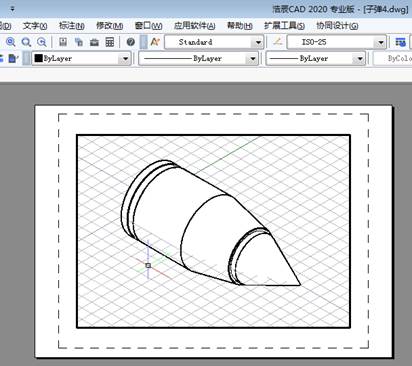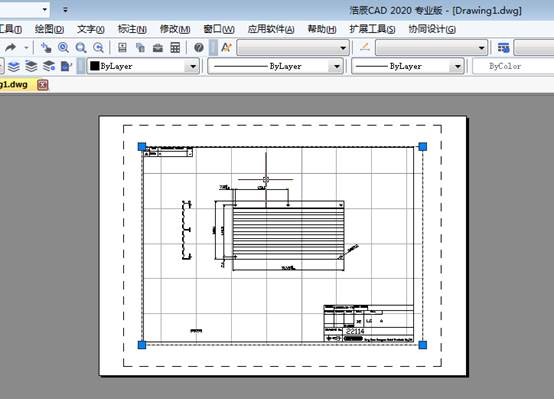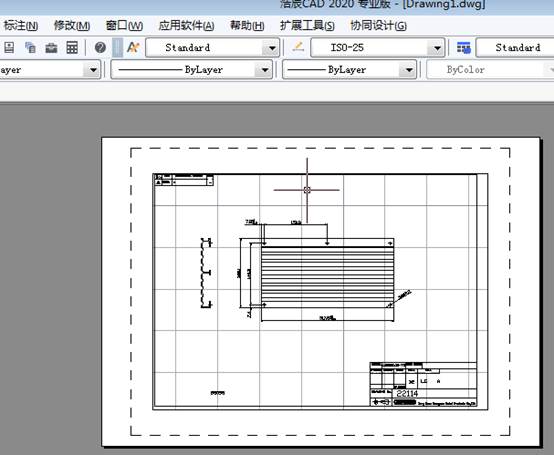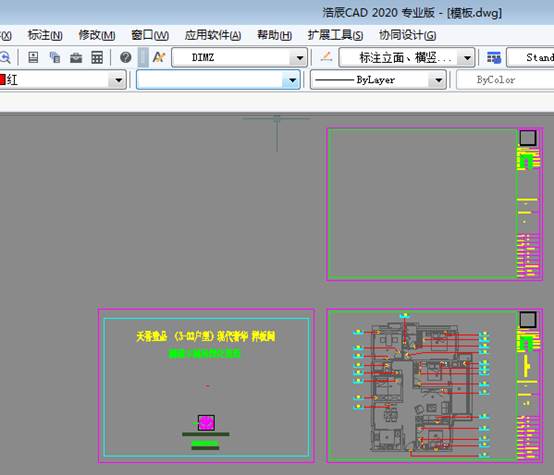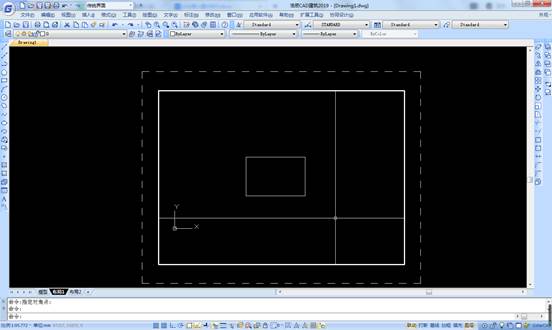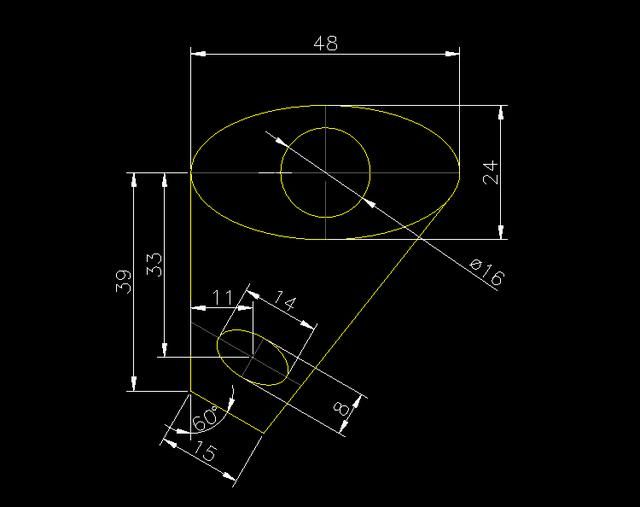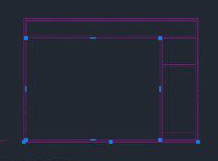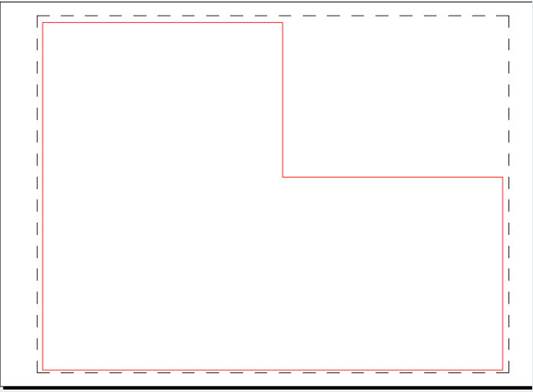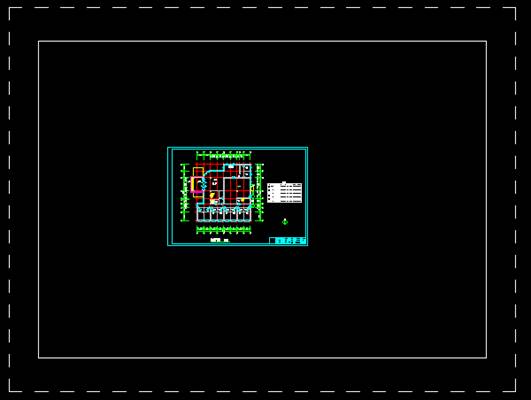想要了解CAD布局视口,首先我们要了解它的概念。CAD绘图软件其实就是将我们绘制的图纸放在一个虚拟的三维空间里,我们绘图是在这个模型空间里的,而我们需要一个窗口将模型空间的图形排列在图纸空间里,这个窗口我们就把它叫做视口。
一、CAD布局视口的使用
视口的大小、形状可以随意使用。在视口里面对模型空间的图形进行缩放(ZOOM)、平移(PAN)、改变坐标系(UCS)等的操作,可以理解为拿着这张开有窗口的""纸""放在眼前,然后离模型空间的对象远或者近(等效ZOOM)、左右移动(等效PAN)、旋转(等效UCS)等操作,更形象的说,就是这些操作是针对图纸空间这张""纸""的,这就可以理解为什么在图纸空间进行若干操作,但是对模型空间没有影响的原因。如果视口已经设置好,不再希望改变视口中显示图形的大小,就需要""锁定视口""。
如果一张图要按1:100比例打印,在模型空间通常用1:1绘图,进入布局空间后,可以创建一个比例为1:100的视口,插入标准图框后,按1:1打印输出。
在布局空间中可以创建多个视口,每个视口显示内容、比例、形状都可以不同,如下图所示。
除此以外,利用视口还可以显示三维模型的不同视图以及消隐和着色的不同效果,如下图所示。
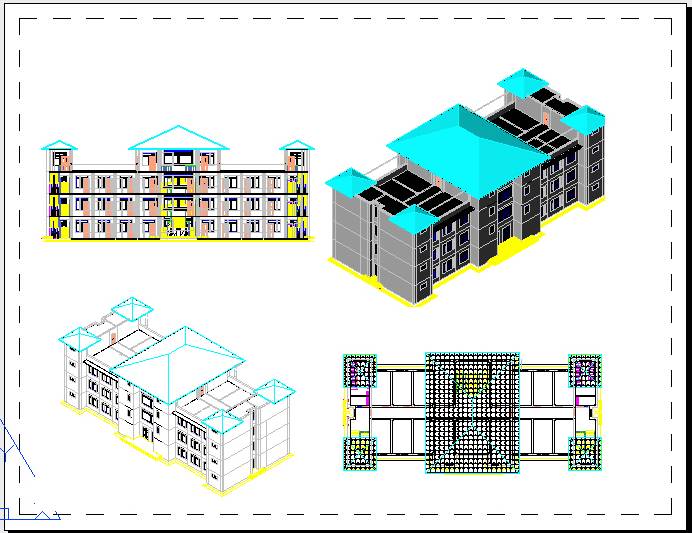
双击视口范围以内或用MS命令从图纸空间进入模型空间,使用缩放平移等手段使你需要打印的那部分显示在图框范围内(通常我们在绘图时就要考虑最终的出图比例,从而合理设置图中文字或设备图块的大小,否则最后可能出现打印出来文字过大或过小的情况)。
双击视口范围以外或用PS命令从模型空间退回图纸空间(也可以单击底部状态栏的模型/图纸切按钮)。先选择视口,如果直接选不中的话,使用框选(从左往右框),如果视口和图框的内框线重合的话,可能会选中框线。
如果只选中了视口,属性框将如下图所示,如果框选了视口及其他对象,请在属性框顶部的下拉框中选中""视口"",显示视口属性。
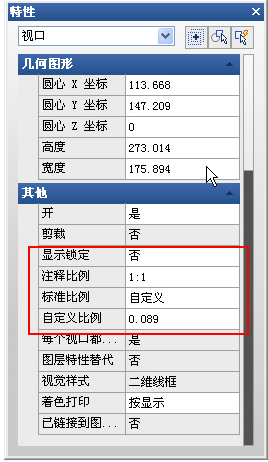
二、CAD布局视口的比例
视口的主要参数就是比例和显示锁定,比例保证我们视口中图形打印时的输出比例,在标准比例中可以选择一些预设的比例值,自定义比例可以自己输入任意的比例。一旦比例设定且图形已经调整到合适位置后,建议打开“显示锁定”,避免进入视口后缩放视图导致比例发生变化。
在CAD高版本增加了注释性对象,因此会多一个“注释比例”,此比例会决定注释性对象按什么比例显示,是否显示,此处就不再详细讲解。
CAD布局视口在使用中其大小和形状是可以随意使用的,其主要参数就是比例和显示锁定。在绘制图形的过程中,布局视口就是一个窗口,这个窗口可以根据自己的需要自行设置是否锁定。